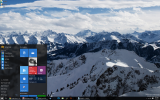Družbeno distanciran, virtualni zahvalni obrok z vašo družino ni nujno tako turoben, kot se sliši. Obstajajo načini, kako popestriti družinsko večerjo, ki jo gostimo na Zoomu. V tem priročniku vam bomo pokazali, kako sestaviti vrhunsko nastavitev Zoom za počitnice, in vam bomo celo dali nekaj nasvetov za to, da bo potekalo čim bolj gladko, s čim manj tehničnimi težavami mogoče.
Vsebina
- Uporabite svoj največji zaslon
- Nadgradite svojo spletno kamero
- Popravi svojo razsvetljavo
- Odpravite zanke v povezavi Wi-Fi
- Potrdite, da vaš račun Zoom ne skrajša trajanja vaše zabave
- Vnaprej odpravite vse tehnične težave
- Dodajte zabavne in praznične filtre ter virtualna ozadja
- Igrajte družabno igro
Morda vam letos ne bomo mogli pomagati, da bi se izognili neprijetnim, vročim razpravam za virtualno mizo, vendar vam lahko vsaj pomaga, da kar najbolje izkoristite svoj skupni čas s temi zabavnimi, prazničnimi in koristnimi tehničnimi nasveti za videokonference.
Priporočeni videoposnetki
Opomba urednika: Ta navodila se nanašajo na Zoom, ki je v obdobju COVID-a postal Kleenex za videokonference, vendar večina nasvetov velja za katero koli programsko opremo za videokonference. Oglejte si naš seznam najboljša programska oprema za videokonference če hočete malo pomešati. Ti nasveti veljajo tudi za druga praznična srečanja, kot je božič.
Uporabite svoj največji zaslon

Ne bi gledal Mandalorec na vašem majhnem zaslonu telefona, zakaj bi torej svojo celotno družino poskušali stlačiti v 4,7-palčni zaslon? Naredite jih v naravni velikosti tako, da sliko namesto tega vržete na televizor. Samo moraš povežite televizor s prenosnikom.
To je res osrednji del sproščujočega Zoom zahvalnega dne – pečen puran s hrustljavo kožo in omako, če boš. Zdaj se lahko sprostite in se pogovarjate s svojo družino z istega kavča, na katerem uživate v Netflixu, namesto da bi se zgrbili nad istim prenosnikom, ki ga uporabljate za pregledovanje preglednic 45 ur na teden.
In ko gre za večje zaslone, niste omejeni samo na vaš televizor. Uporabite lahko tudi namizni monitor, če ga imate: večji je od mobilnega zaslona in morda ga boste lažje nastavili, saj ima vaš namizni računalnik verjetno že nameščen Zoom.
(Še vedno kupujete nov namizni monitor? Oglejte si naš seznam najboljši monitorji.)
Nadgradite svojo spletno kamero
Nočete biti edina oseba v vaši družini, ki ima slabo kakovost videoposnetkov, zato bi morali nadgraditi svojo spletno kamero - še posebej, če ste se zanašali na spletno kamero, vgrajeno v prenosni računalnik. Večina spletnih kamer prenosnih računalnikov običajno ne proizvaja visokokakovostnih videoposnetkov, zato, če želite svojo družino pozdraviti z oster in jasen video, se morate odločiti za samostojno spletno kamero ali spletno kamero prenosnega računalnika, ki ponuja vsaj 1080p resolucija. Uporabite lahko tudi iPad. Če potrebujete pomoč pri nakupu nove spletne kamere za vašo nastavitev Zoom, si oglejte našo seznam najboljših spletnih kamer in najboljše spletne kamere za sestanke Zoom tudi vodnik.
Če ne želite porabiti denarja ali tole berete prepozno, da bi pravočasno naročili spletno kamero, razmislite o rešitvi McGyver uporabo telefona kot spletne kamere v računalniku. Za povezavo obeh ne potrebujete niti žice, tako da lahko telefon postavite kamor koli želite. Samo pustite nekaj časa, da ga nastavite pred klicem; je neumno.
Popravi svojo razsvetljavo
Vsak fotograf, ki ga poznate, o tem razmišlja z razlogom. Osvetlitev je vse. O tem je bilo že veliko napisanega kako izgledati ostro za sestanke s spletno kamero, ampak to je zahvalni dan, ne razgovor za službo. The najboljše obročke bodo zagotovile optimalno osvetlitev za lepotnega vlogerja, vendar se boste zaradi hladne barvne temperature počutili bolj kot na filmskem prizorišču, kot pa na počitku z družino.
Naš nasvet: Samo prižgite vse luči, razen tistih neposredno za vami, kar bo povzročilo osvetlitev ozadja, ki vas spremeni v silhueto. Če vse luči vaše dnevne sobe same ne svetijo dovolj, razmislite o nadgradnji nekaterih žarnic na višjo moč. The najboljše LED žarnice zagotavljajo veliko svetlobe za del električne energije, ki bi jo porabila žarnica z žarilno nitko.
Odpravite zanke v povezavi Wi-Fi
Postavite računalnik poleg televizorja in uporabite enega od najboljši testi hitrosti interneta da vidite, s kakšno pasovno širino delate. Zoom priporoča naslednje zahteve glede pasovne širine za skupinske video klice:
- Za "visoko kakovost" (beri: osnovno): 1 Mbps (navzgor) in 600 kbps (navzdol)
- Za 1080p: 3,8 Mbps (navzgor) in 3 Mbps (dol)
Naš vodnik po najpogostejše težave z Wi-Fi in kako jih odpraviti vam lahko pomaga rešiti morebitne težave. Če je vaš televizor blizu vašega usmerjevalnika Wi-Fi, kot veliko ljudi, ki jih poznamo, razmislite o tem, da bi se poglobili v svoj arhaična škatla vrvic in izkopavanje ethernetnega kabla za ožičenje vašega računalnika. Je staro šolo, a neprebojno.
Tudi, če je vaš usmerjevalnik Wi-Fi videl boljše dni in ga želite nadgraditi pred zahvalnim dnevom, si oglejte naše seznam najboljših usmerjevalnikov. Domet Wi-Fi lahko po potrebi razširite tudi z drugim usmerjevalnikom, odvisno od tega, kje v vašem domu nameravate postaviti počitniško nastavitev Zoom. Tudi za to imamo vodnik.
Potrdite, da vaš račun Zoom ne skrajša trajanja vaše zabave
Čeprav je res, da lahko Zoom uporabljate brezplačno, imajo ti brezplačni računi omejitve, ki lahko zavirajo vaše virtualne počitniške načrte, če se zanje ne zavedate vnaprej. Brezplačni računi lahko gostijo do 100 udeležencev hkrati in imajo lahko neomejeno število skupinskih srečanj. Toda caka je v tem, da lahko vsako skupinsko srečanje (treh ali več ljudi) traja samo 40 minut. To ni ravno zabava, kajne?
Če s Zoomom potrebujete več kot 40 minut s svojo skupino, boste morali svoj brezplačni račun nadgraditi na plačljivega, kot je Pro, ki stane 15 USD na mesec na licenco. Raven Pro vam omogoča skupinska srečanja, ki trajajo do 30 ur.
Še vedno lahko uporabljate brezplačen račun Zoom, vendar je verjetno najboljši za situacije, v katerih je samo ena ali dve družini na dolge razdalje. člani video kličejo na vašo osebno večerjo ali če imate res intimen, majhen virtualni zahvalni dan večerja.
Vnaprej odpravite vse tehnične težave
Vedno, vedno preverite, ali Zoom deluje dobro, preden se vaša zabava začne. Ne domnevajte le, da bo na dan vse v redu. Vse vrste tehničnih težav lahko pestijo vašo Zoom zabavo: težave z zvokom in videom, čudni odmevi, zakasnitve in zamrznitve ter celo težave z deljenjem zaslona. Zaupajte nam in ne pozabite prebrati našega vodnika najpogostejše težave z Zoomom in kako jih odpraviti in poskrbite, da boste te težave rešili pred svojim dogodkom. Počitnice so lahko dovolj stresne, ne da bi morali vsi čakati na vas, medtem ko odpravljate tehnične težave.
Tudi mi smo zbrali kup naših najboljših nasvetov za uporabo Zooma, ki vključuje nasvete za veliko lažjo vlogo gostovanja v tej aplikaciji za videokonference.
Dodajte zabavne in praznične filtre ter virtualna ozadja
Okrasitev za praznike ni omejena samo na vaš dom. Dodate lahko jesensko temo virtualno ozadje videoposnetka Zoom ali dodajte zabaven filter v obraz. Zoom ponuja celo neumni filter za obraz severnega jelena, imenovan Prancer, ki ga lahko dodate svojemu obrazu za božič. Za dostop do virtualnega ozadja in nastavitev filtrov v Zoomu:
Korak 1: Odprite namizno aplikacijo Zoom.
2. korak: Izberite nastavitve ikona zobnika.
3. korak: Izberite Ozadje in filtri zavihek na desni.
Igrajte družabno igro
Preprosto se ujamete v stres ob načrtovanju virtualnega zahvalnega dne za svojo družino. Toda zapomnite si, zakaj to počnete: želite preživeti čas z njimi in ustvariti lepe spomine z njimi. Najboljši način za to? Igrajte družabno igro! In še vedno jih lahko predvajate na Zoomu. Pravzaprav je Zoomova funkcija deljenja zaslona popolna za to. Vse kar morate storiti je, da izberete igro, ki bi bila všeč vaši družini.
Potrebujete ideje za družabne igre? Pojdite na naš vodnik po najboljše igre za igranje na Zoomu.
In na ta način, namesto da se prepirate drug z drugim ta zahvalni dan, se lahko raje samo smejite.
Priporočila urednikov
- Najboljše spletne kamere za sestanke Zoom
Nadgradite svoj življenjski slogDigitalni trendi bralcem pomagajo slediti hitremu svetu tehnologije z vsemi najnovejšimi novicami, zabavnimi ocenami izdelkov, pronicljivimi uvodniki in enkratnimi vpogledi v vsebine.